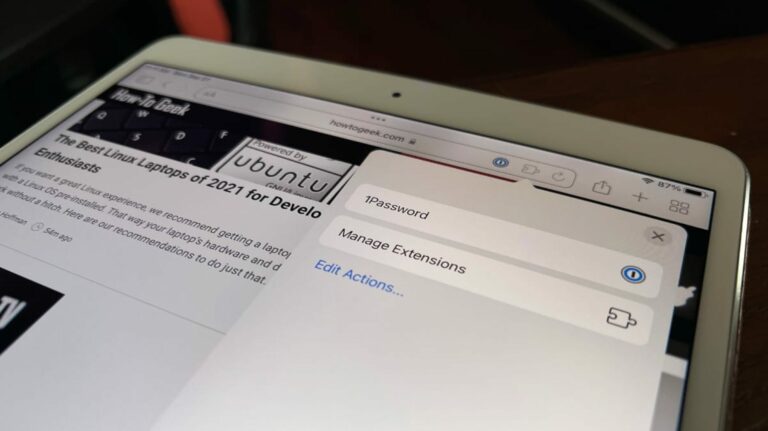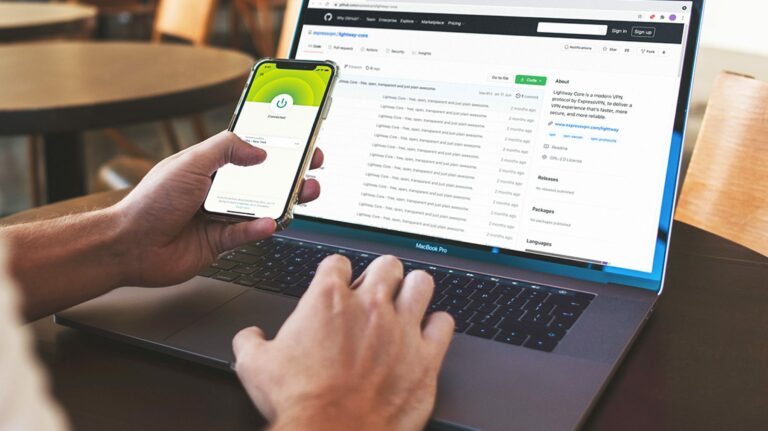Как узнать, играет ли ваша PS5 версию игры для PS4

Некоторые из ваших игр для PlayStation 5 (PS5) могут быть замаскированными играми для PlayStation 4 (PS4). Вот как вы можете определить разницу между консольными версиями и заменить эти игры на версии следующего поколения.
PlayStation 5, в отличие от своего предшественника, обратно совместима с одним поколением, а это означает, что вы можете играть почти во все игры для PlayStation 4 на ней. Однако одним из недостатков является то, что для некоторых игр разных поколений (игр, выпускаемых одновременно на обеих консолях Sony) версия для PlayStation 4 устанавливается по умолчанию.
В ваших интересах убедиться, что игра, которую вы установили на PlayStation 5, является версией для PS5, так как между этой версией и версией для PS4 часто бывает графическая разница. Есть два разных способа узнать, какая версия игры сейчас установлена на вашей PS5. Мы подробно рассмотрим оба варианта.
Кнопка параметров DualSense
Программы для Windows, мобильные приложения, игры - ВСЁ БЕСПЛАТНО, в нашем закрытом телеграмм канале - Подписывайтесь:)
Первый способ доступен только для игр, в главном меню которых есть плитки – другими словами, для игр, которые вы установили или в которые недавно играли. Таким образом, вы можете быть ограничены в количестве игр, которые вы можете проверить. Однако это самый быстрый и ясный способ определить, какая версия игры у вас установлена.
Найдите плитку игры, которую хотите проверить, на главном экране PS5. Когда плитка выделена и фон игры занимает весь экран, проверьте название игры под строкой плиток. Обычно, если установленная версия игры предназначена для консоли предыдущего поколения, название игры будет содержать «PS4» в конце.

Если это недостаточно ясно, вы также можете проверить, какая версия игры установлена, используя меню «Параметры», находясь на плитке игры. Нажмите кнопку «Параметры» на контроллере DualSense. Это маленькая кнопка в правом верхнем углу сенсорной панели. Рядом с плиткой появится раскрывающееся меню параметров на экране.

Если вы играете в игру для разных поколений (то есть в версию, доступную как для PS4, так и для PS5), то в меню будет опция «Проверить версию игры».

Заметка: Не все игры для PS4 имеют версию для PS5, на которую можно переключиться. Если вы не видите «Проверить версию игры» в меню «Параметры», значит, у вас нет более одной версии для выбора.
После того, как вы выбрали «Проверить версию игры», на экране появится подменю со всеми перечисленными версиями игры. Рядом с версией, установленной в вашей системе, будет стоять галочка.

Заметка: У вас могут быть установлены обе версии игры. Чтобы проверить, установлены ли оба, выберите версию игры, рядом с которой нет галочки. Если кнопка «Играть» в нижней части экрана переключается на кнопку «Загрузить», значит, в настоящее время она не установлена.
Меню с многоточием
Второй способ проверить, установлена ли на PS5 версия игры для PS4, – воспользоваться меню с многоточием рядом с кнопкой «Играть» в нижней части главного экрана. Информация, которую вы найдете здесь, будет немного отличаться.

Когда вы откроете меню с многоточием, вы увидите версию игры в списке. Это версия игры, которую вы не в настоящее время выбрали. Итак, если вы видите объявление о «PS5 [Game Title]»В меню с многоточием, это означает, что вы не установите версию игры для PS5.
Выбор этого в меню с многоточием переключит игру на эту версию, и снова, если кнопка «Играть» переключается на кнопку «Загрузить», эта версия игры не устанавливается.

В отличие от раскрывающегося меню кнопки «Параметры», вы можете получить доступ к меню с многоточием из «Библиотеки игр». Вы можете найти его в правой части верхней панели главного экрана. Библиотека игр показывает вам все игры, которые вы в настоящее время установили или купили, а не только те, которые в настоящее время отображаются в главном меню.

Если у вас установлены обе версии игры, вы также можете удалить ненужную версию. Просто выберите «Удалить» в раскрывающемся меню кнопки «Параметры».

Вы будете перенаправлены на экран, где сможете выбрать, какую версию игры вы хотите удалить. Вы также можете удалить оба, если захотите. Независимо от того, какая версия игры отмечена флажком, будет удалена.

Как убедиться, что вы загрузили версию для PS5
А как насчет игр, которые еще не установлены? К счастью, меню с многоточием дает вам возможность выбрать, какая версия игры будет загружена. Сначала перейдите в «Библиотеку игр» в правой части главного меню главного экрана.
Затем выберите плитку игры, которую хотите установить. Если вы не можете найти его сначала, вы можете выбрать несколько параметров фильтра с помощью кнопки в дальней левой части библиотеки, что поможет сузить его. Вы также можете отсортировать свои игры в алфавитном порядке, чтобы сделать это еще проще.

Как только вы найдете рассматриваемую неустановленную игру, нажмите кнопку «X» на контроллере DualSense, пока ее плитка будет выделена, и вы попадете на страницу с игрой. Выберите многоточие рядом с кнопкой «Загрузить» и снова откройте меню.

Вы увидите те версии игры, которые в данный момент не выбраны – это означает, что вы загружаете ту, которую вы не видите в этом меню.
Поэтому, если вы хотите установить версию игры для PS5, убедитесь, что эта версия не указана в меню с многоточием. Если это так, выберите его. Чтобы убедиться, что вы хотите установить версию для PS5, попробуйте выбрать другую версию и снова проверить меню с многоточием.
Одна из слабых сторон PlayStation 5 – скрытие необходимой информации, такой как эта, в меню. Но как только вы узнаете, где искать, вы сможете выяснить, какую версию игры вы установили, и при необходимости переключиться на нее.
Программы для Windows, мобильные приложения, игры - ВСЁ БЕСПЛАТНО, в нашем закрытом телеграмм канале - Подписывайтесь:)